


SDカードやUSBメモリーって、突然逝きませんか??
私もコンパクトデジカメで使っていたSDカードが前触れもなくチーンしてしまいました。
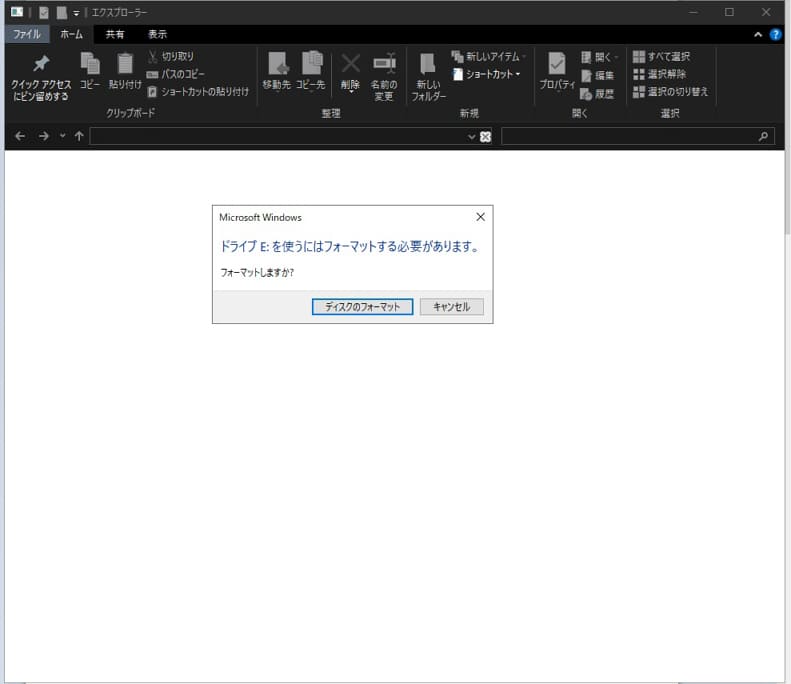
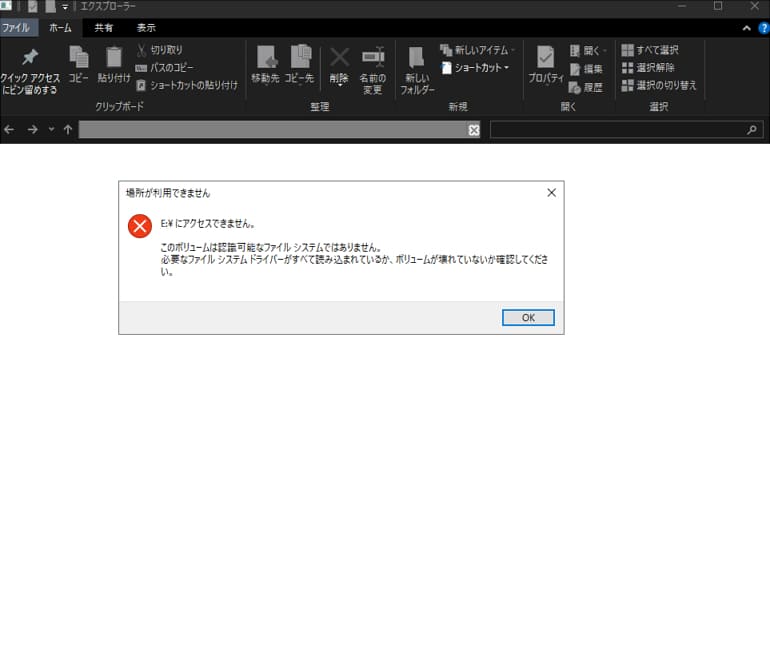
こんな表示が出て、認識すらできません。
スキャンディスクももちろん効果なし!!
家族旅行で撮った写真が入っていたので、本当にがっかりしましたねぇ…。
結局、当時は自力での復旧はできずどうにもならなかったのですが、
今回、EaseUSソフトウェアさんからプロ版の復旧ソフトをお借りすることができたので、
諦めていたデータ復旧を試みようと思います!
EaseUS®製Windows用のデータ復元フリーソフト - EaseUS Data Recovery Wizard Free


1.復旧のまえに…どうしてSDカードが逝ったのか!?

これが逝ってしまったSDカードです。
4年くらい使っていたでしょうか。
SDカードのデータをPCに移そうとして、
SDカードリーダーを買ってきて差し込んだんです。
我が家はセコイのでSDカードリーダーにあまりお金をかけたくないと思い、
100均で調達してきたSDカードリーダーを使いました。
こんなやつです。

色々なサイズに対応可能な便利グッズですね。
これをPCに接続してSDカードを差し込み、
いつものように読み込み始めた…と思ったのですが、長い…。
読み込み時間が長すぎる…!?
この時点ですごく嫌な予感がしていました…。
しばらくすると、ブログ冒頭で示したエラー表示が…!!?


SDカードリーダーが悪かったのか、
SDカードがたまたまこのタイミングで壊れたのかはわかりませんが、
SDカードリーダーをケチったことに対し、特大の後悔の念を抱きました。


SDカードリーダーが悪かったかは検証していませんが、
データ破損が怖くてあのSDカードリーダーは使っていません。
2.効果がなかった復旧方法

データ破損が起きたとき、素人にも簡単にできる復旧方法はいくつかあります。
Windows標準搭載のスキャンディスク、デフラグ、フォーマットです。
フォーマットはデータが消えてしまうので除外するとして、
スキャンディスクとデフラグを試みました。
結果は全く効果がなく、破損がかなり重症であることを思い知りました。
この時点で諦めモードに入りましたね。
どうでも良い写真もあるのですが、思い出の写真も入っていたので、
将来的にはデータ復旧業者にお願いしようかと考えていました。
ただ、予算の問題もあり、サルベージ計画はペンディングに…。
3.使ってみましたよ、EaseUS Data Recovery Wizard PROを!
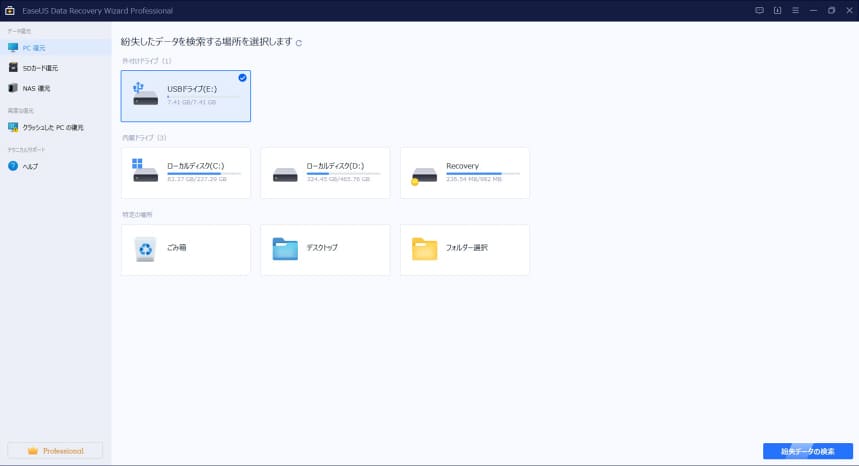
立ち上げ画面はこんな感じ
サルベージ計画がとん挫して2年ほどが経ったころ、
ブログにEaseUSソフトウェアさんから問い合わせが入りました。
このブログはDTMやPCいじりを取り扱っていましたので、
その関係でお声がけをいただいたのだと思いますが、
なんと、リカバリーソフトのプロフェッショナル版を試させていただけるとのことで、これはまさに助け舟ではないかと…。

2年前にチーンしたSDカードのサルベージ計画を実行するときが来ました!
問題のSDカードを探し出し(実はこれが一番時間がかかりました…)、
信頼性の高いUSBマルチハブのSDカードスロットへイン!!
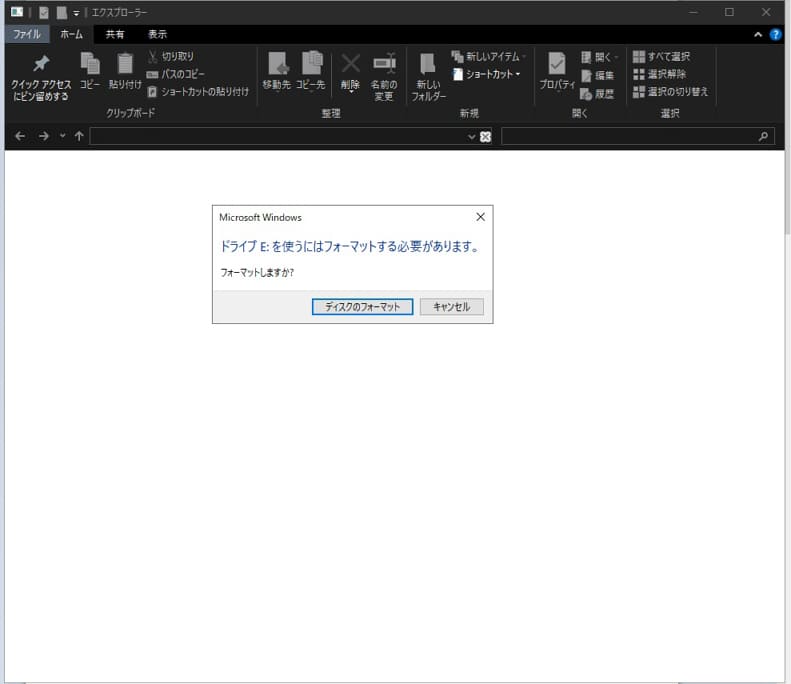
エラーメッセージその1
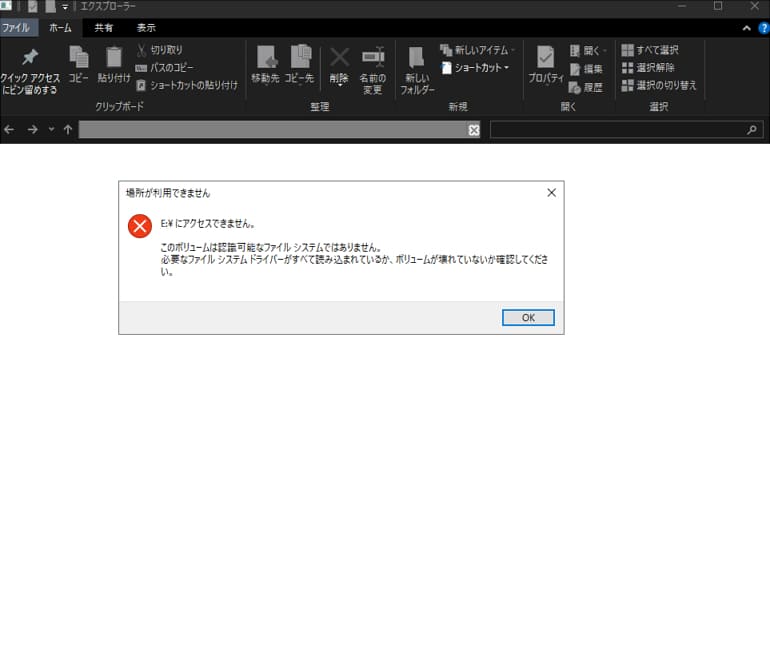
エラーメッセージ:その2
まずは見慣れたエラーメッセージがお出迎え…。
まぁ、当然、このメッセージが出てSDカードへアクセスすらできません。
半信半疑でソフトを立ち上げてみました。
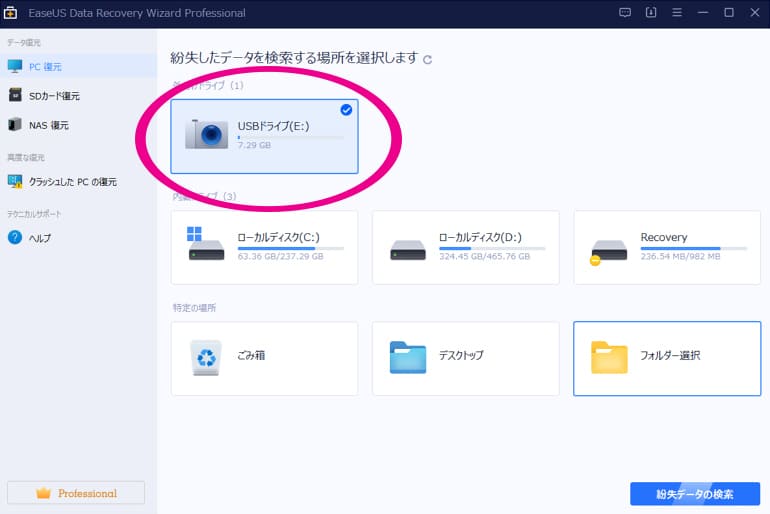
ソフトはチーンしたSDを認識している

EaseUS Data Recovery WizardはSDカードを認識できているようです。
ドキドキしながらSDカードスロットをクリックすると、
最初にクイックスキャンがされ、即座に読み込めるのものが出てきます。
ただ、このSDカードはチーンしているため、この時点では何もでてきません。
続けて自動的にディープスキャンが実施されます。
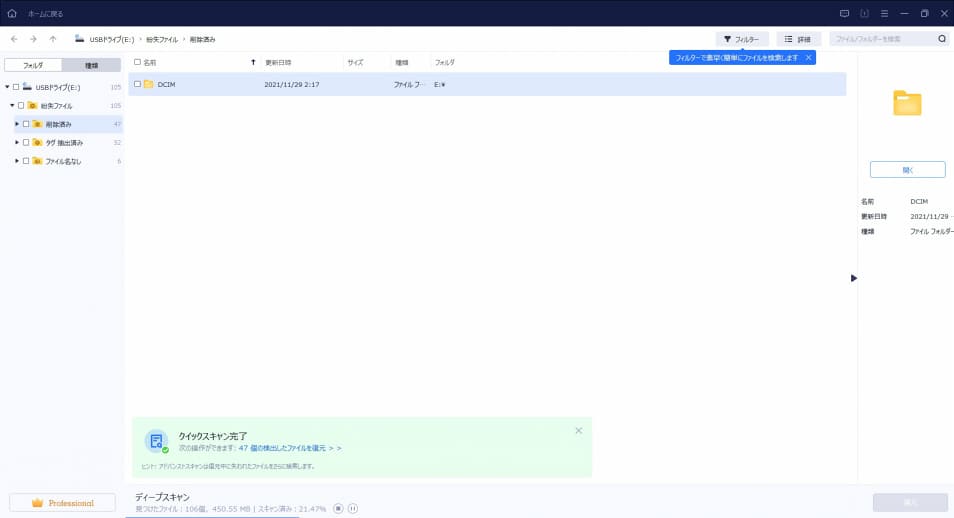
ディープスキャン中
このSDカードの容量は8GBですが、スキャンが80%近くになるまでに10分程度かかりました。
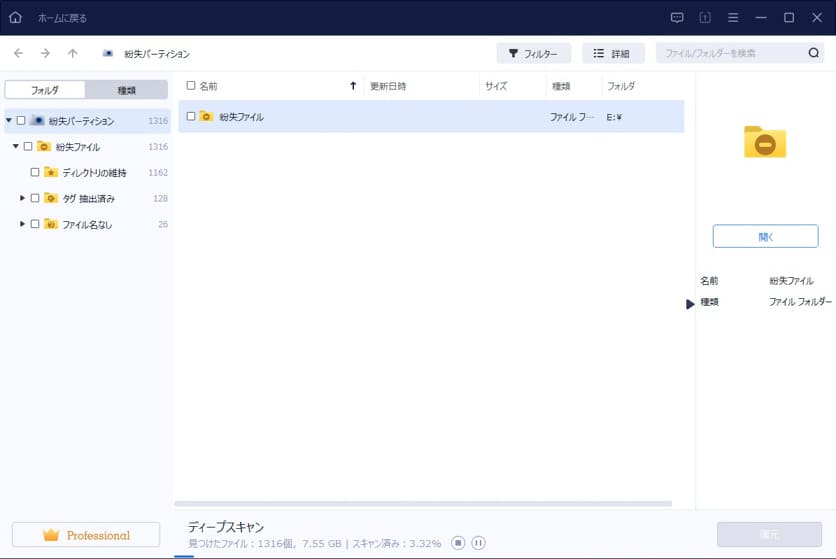
やべぇどんどん読み込んでる

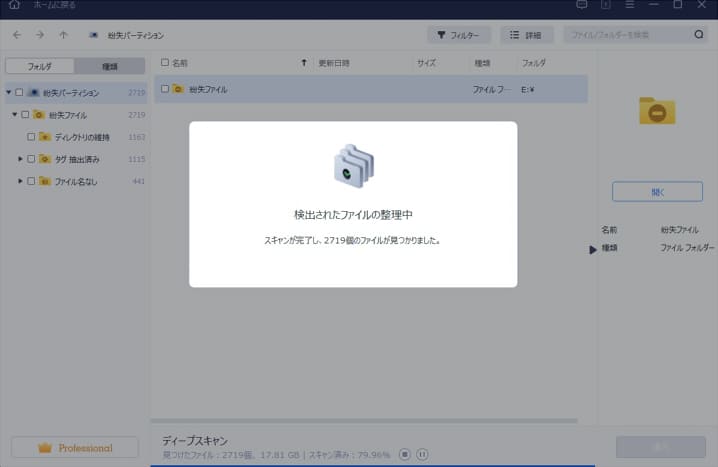
80%近くの読み込みで表示が出た
80%近くなると、整理している旨の表示が出てきました。
この表示のまま1~2分待つと、スキャンが完了しました。
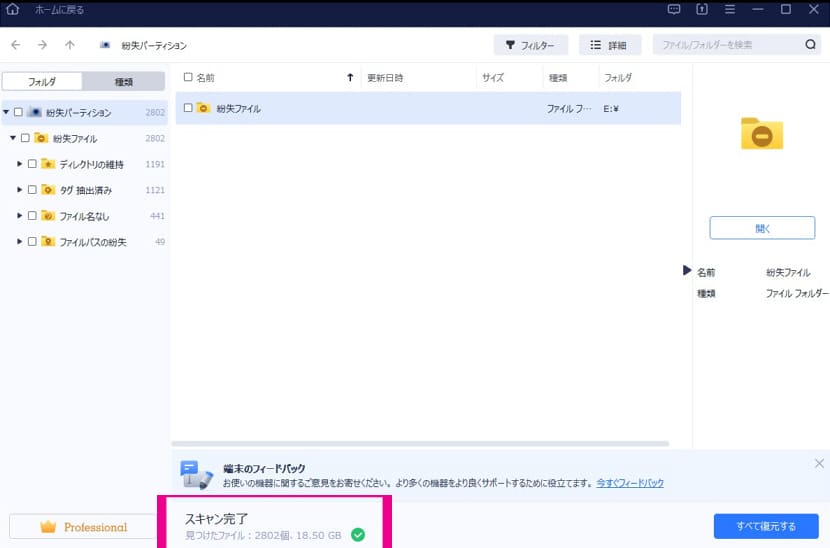
スキャン完了!

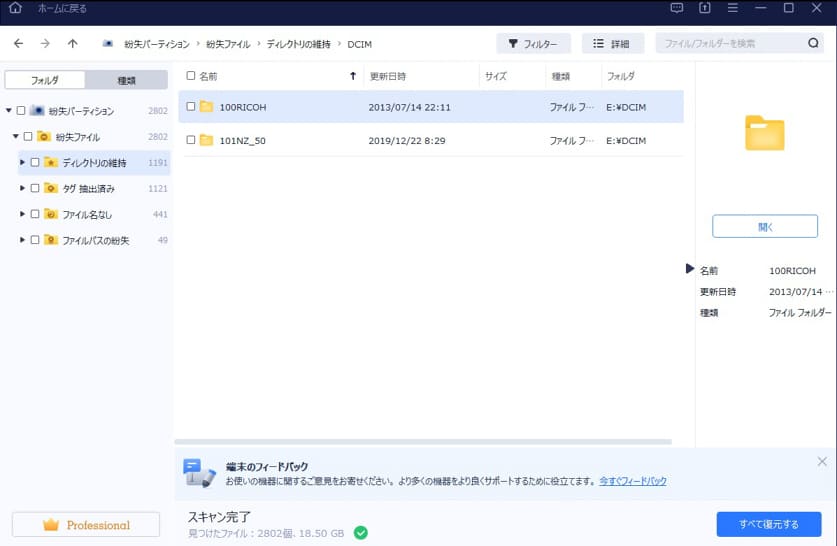
おお、ディレクトリ構造が復活している
何やらいくつかのフォルダが出来ており、その中のディレクトリの維持というフォルダにアクセスしてみたところ、
当時のディレクトリ構造が復活していました!
複数の復元方法を試すようで、同じファイルが幾つもできるみたいです。
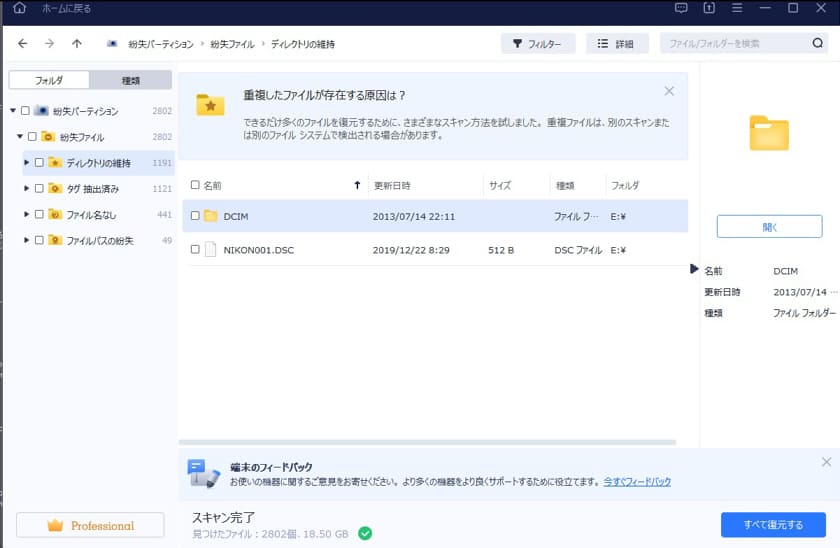
注意書き
更に奥の階層まで入ってみます!
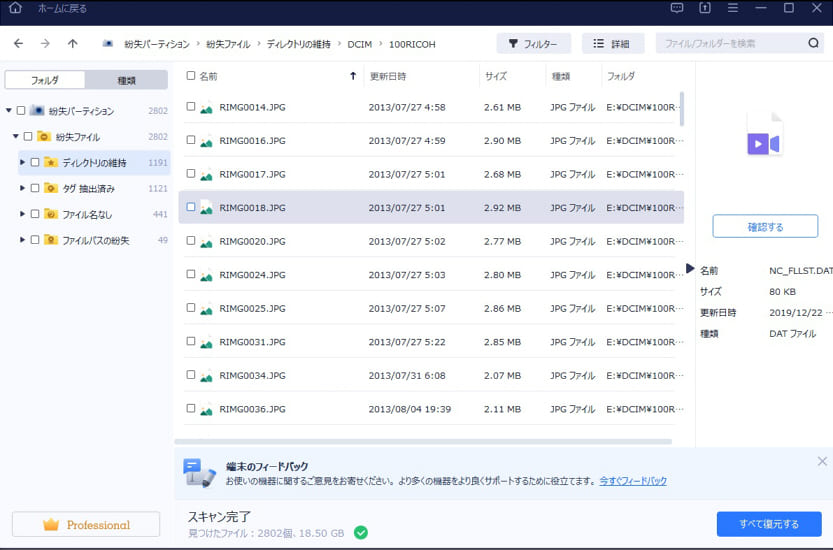
これは!!ファイル復元できているのか!?

4.結果は如何に!?
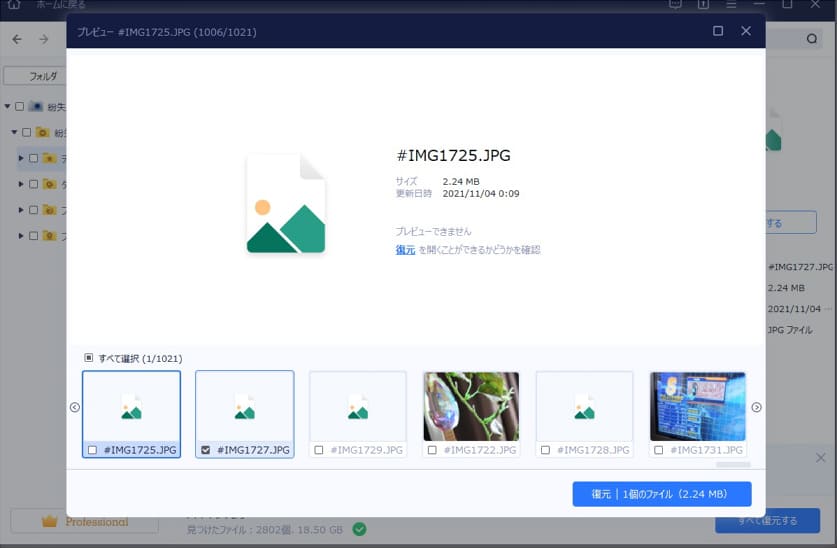
ファイルをクリックするとこんな画面が!復元できないものもあるのかも
プレビューが出てくるものと出てこないものがありますね。
プレビューできたやつを読み込んでみますと、
ソフト上では表示されました。
それをリカバリしてみたファイルは残念ながら読み込めませんでした。
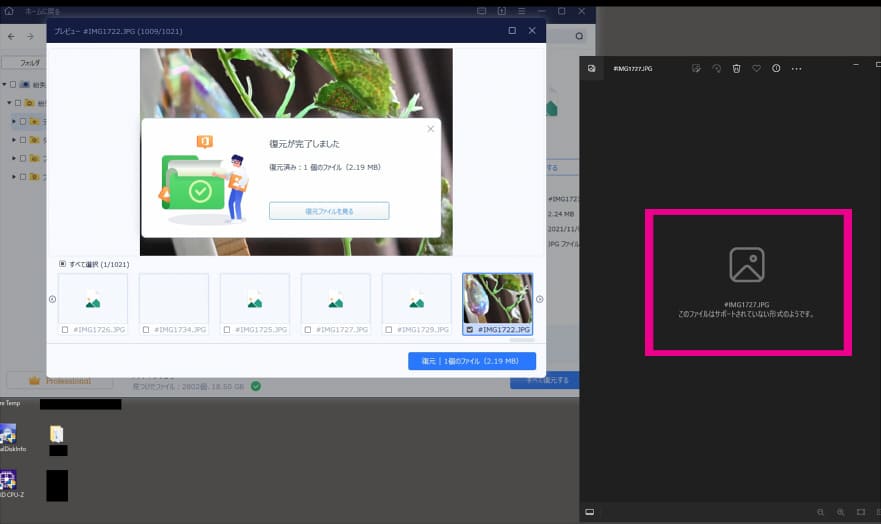
プレビューできたものも読み込みできず
復元方法によりフォルダ分けされているようです。
タグ抽出済みフォルダに入ってみて、プレビューできたものを復元してみました。
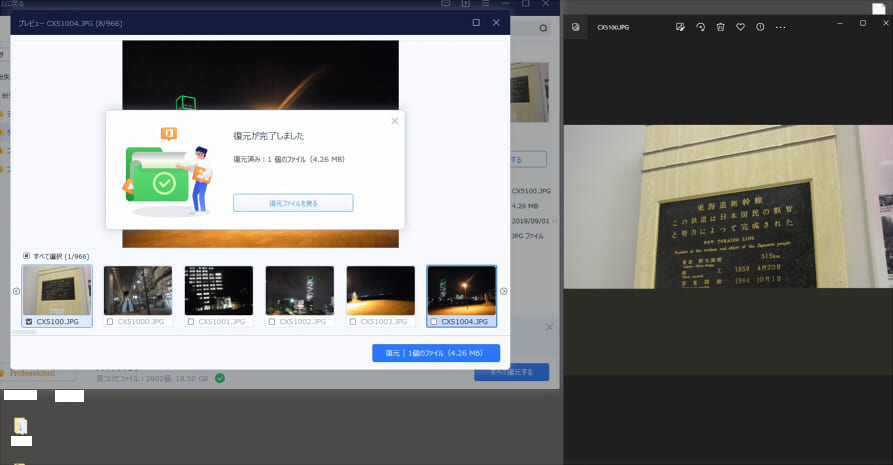
タグ抽出済みのファイルは一部復元できそう
このファイルは一部だけ復元できたようです。
プレビュー画像とは違う画像が表示されたものがあったので、
それを復元してみました。

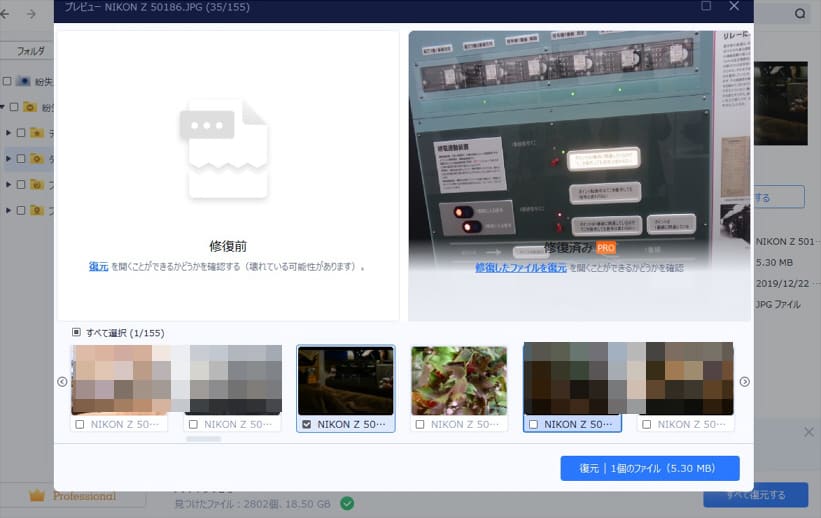
タグ抽出済みでプレビューとは違う画像が出てきたもの
こんな感じで違う画像が表示されています。
修復前の画像は残念ながら復旧できませんでした。
一部だけ復旧され、画像がおかしくなっていました。
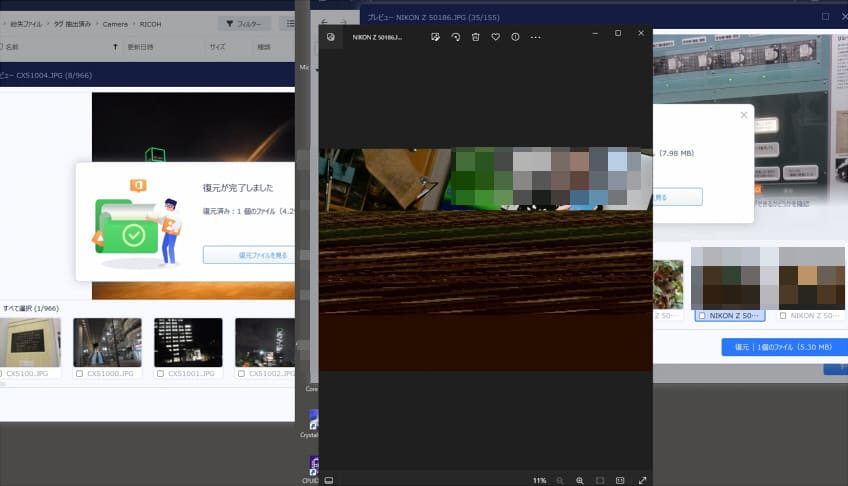
タグ抽出済みでプレビューとは違う画像が出てきたものの元のファイルを戻してみたけど不完全だった
あとで確認してみたのですが、これは元々写真ではなくて、動画の一コマだったようです。
ただ、写真でもこのように一部がバグって復元されているものもありました。
修復後の画像は完全に復元されていました。
ただし、元の画像とは別のものですね。
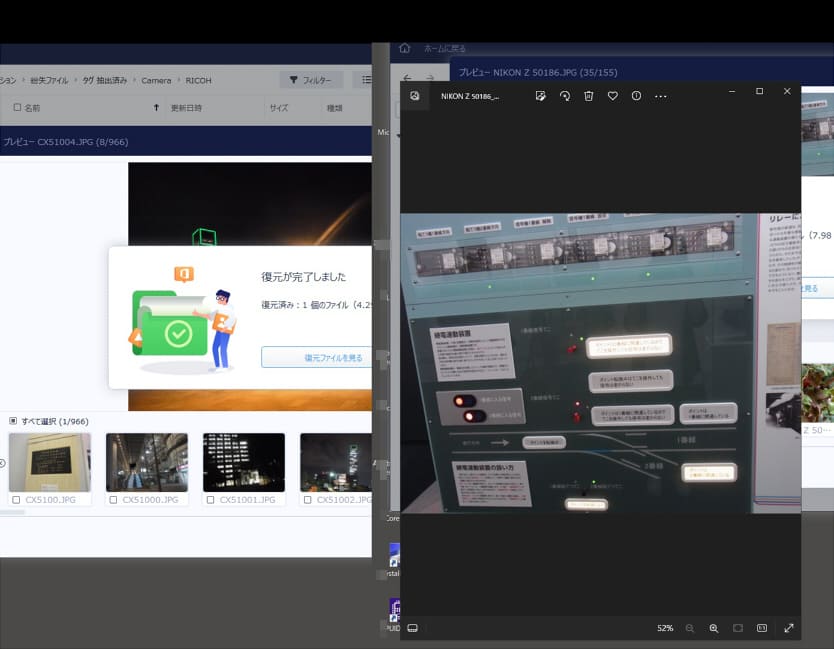
タグ抽出済みでプレビューとは違う画像が出てきたものの修復ファイルを戻してみた こっちは完全だが全く別の画像に
ちなみに動画もプレビューで読み込めました。
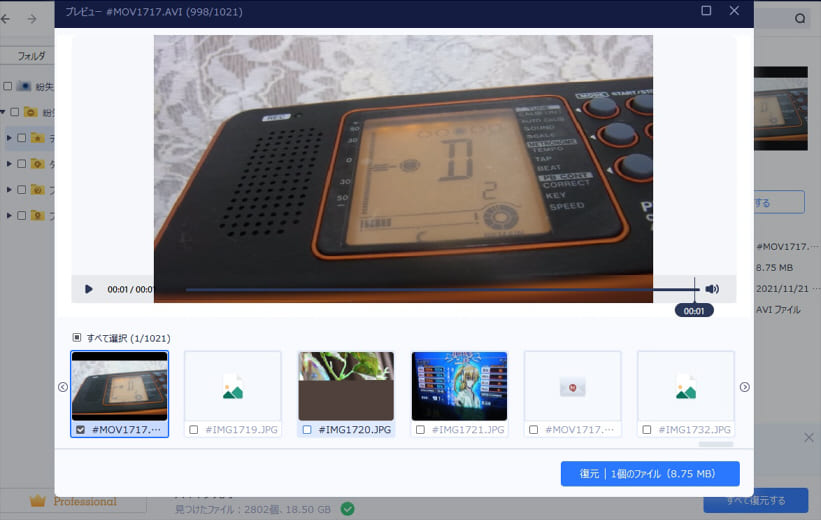
プレビューで動画も読み込めた!
ただ、この動画は復元しても復元後のファイルは読み込めませんでした。
こういうパターンもあるみたいですね。
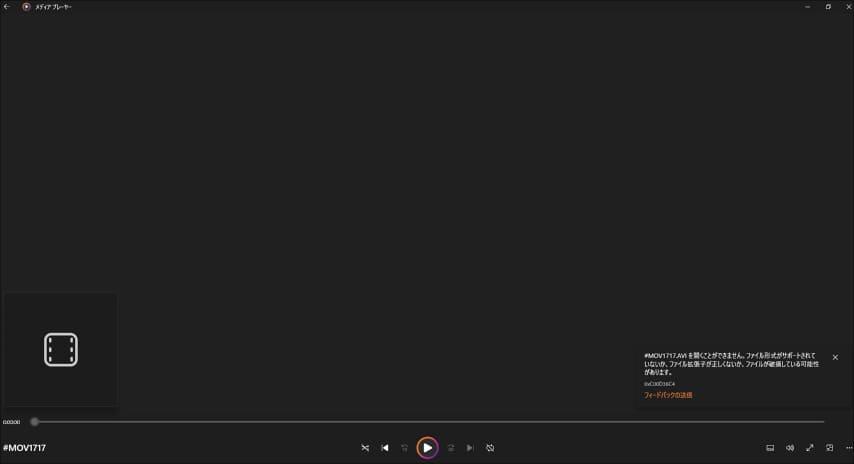
動画を復元したけど読み込めなかったパターン
次に「ファイル名無し」というフォルダに入ってみました。
こちらは結構復元できそうな感じです。
一部だけ復元したものもありますが、完全復元のものもありました。
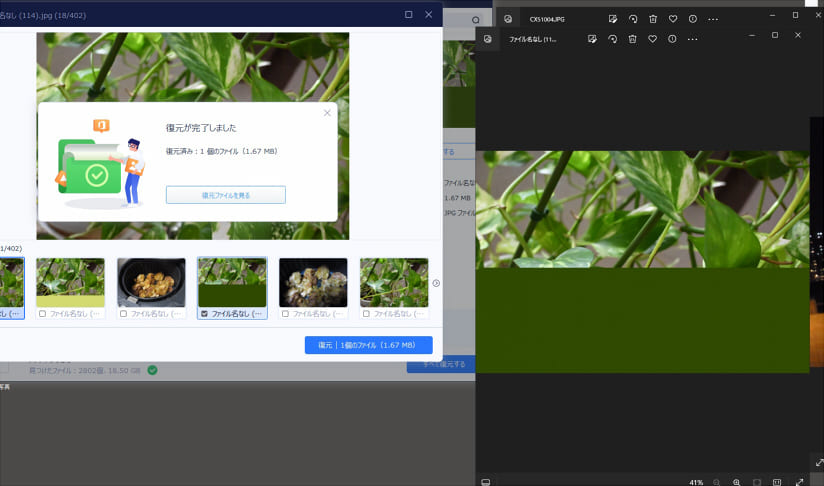
ファイル名無しのやつを復元、こちらは一部復元
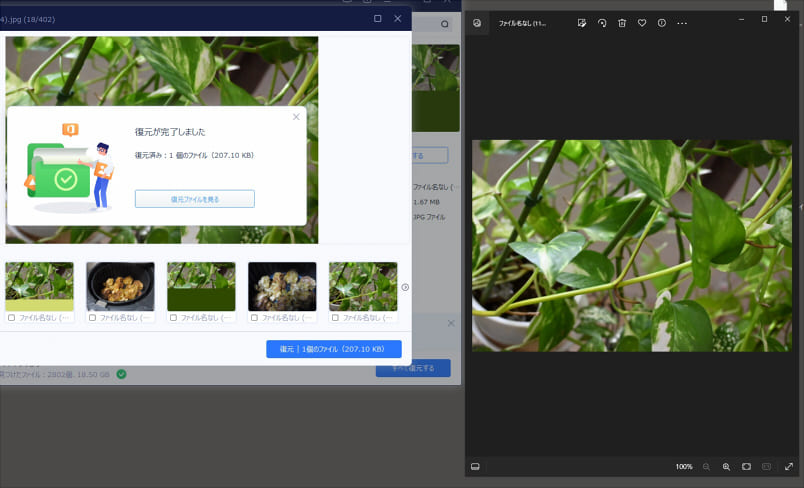
ファイル名無しのやつを復元、完全復元!
こんな感じでファイルを一つ一つ見ていくこともできますが、
一括でリカバリすることも可能です。
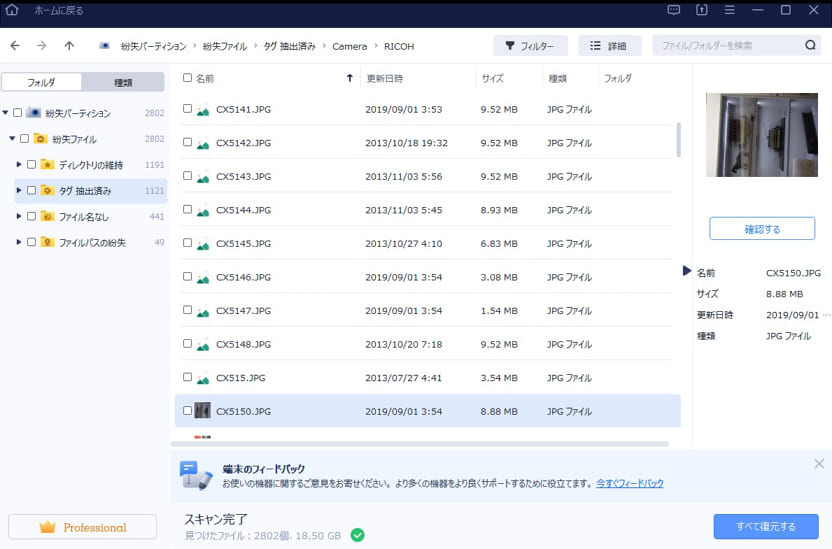
全て復元を試みる!
ソフトの画面右下の「すべて復元する」をクリックすると、
全てのファイルの復元を試みてくれます。
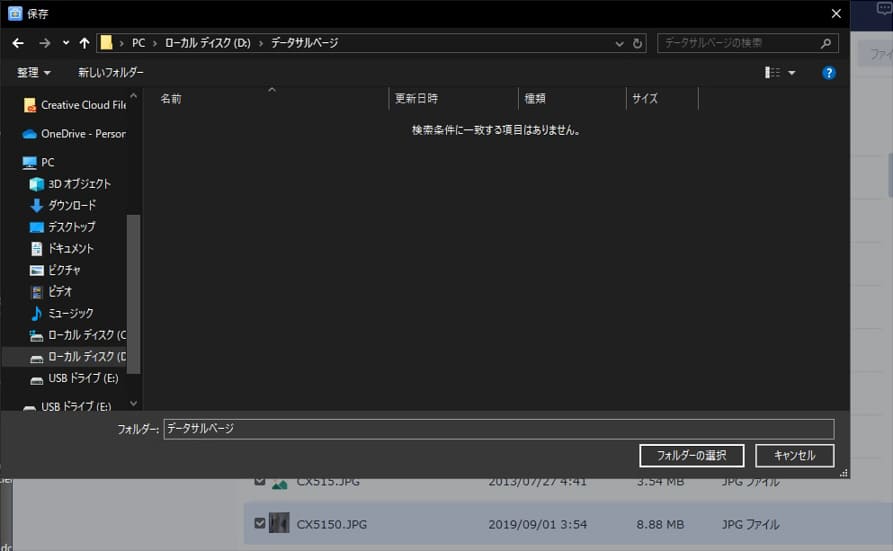
保存先の指定(全て復元)
保存先のフォルダを指定します。
復元に失敗したゴミファイルも出来上がるのか、
元のサイズの倍以上の容量が必要になりますので、
容量に余裕のあるメディアを指定する必要有です。
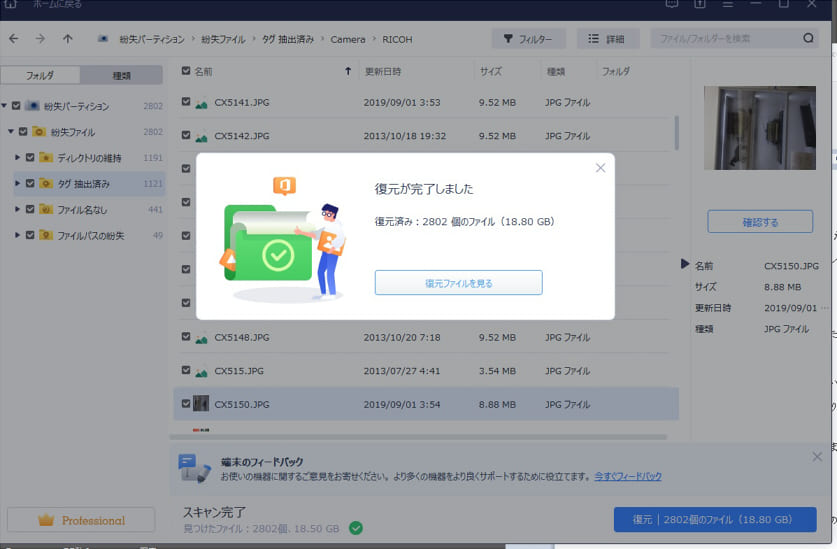
全て復元リカバリ中!
この作業は結構時間がかかりました。
今回はぴったり30分でした。

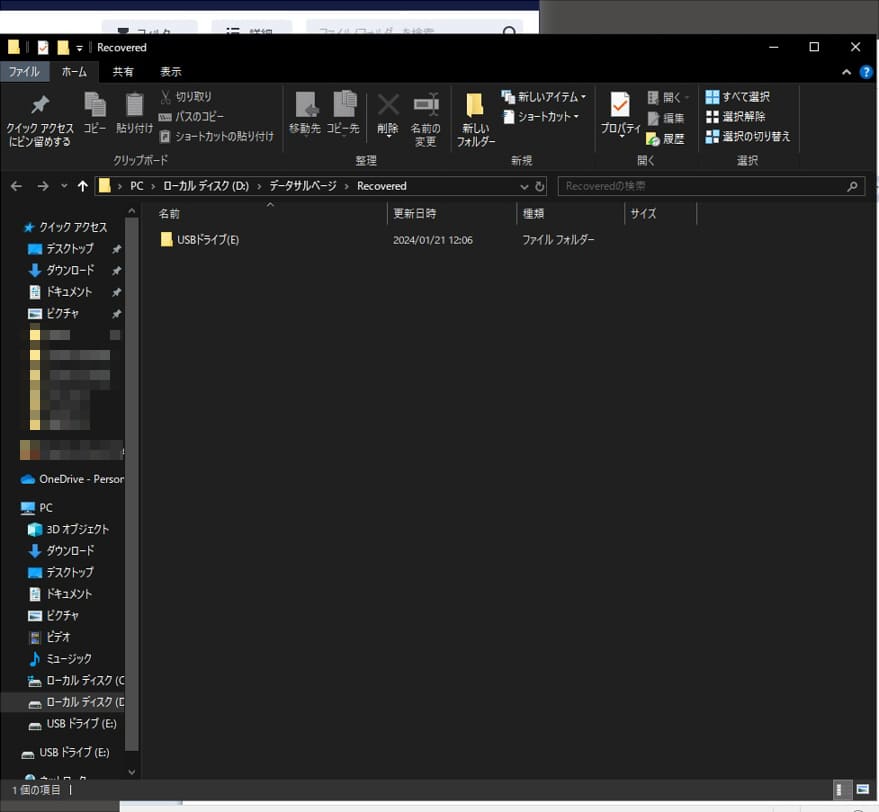
リカバリファイルの入ったフォルダ
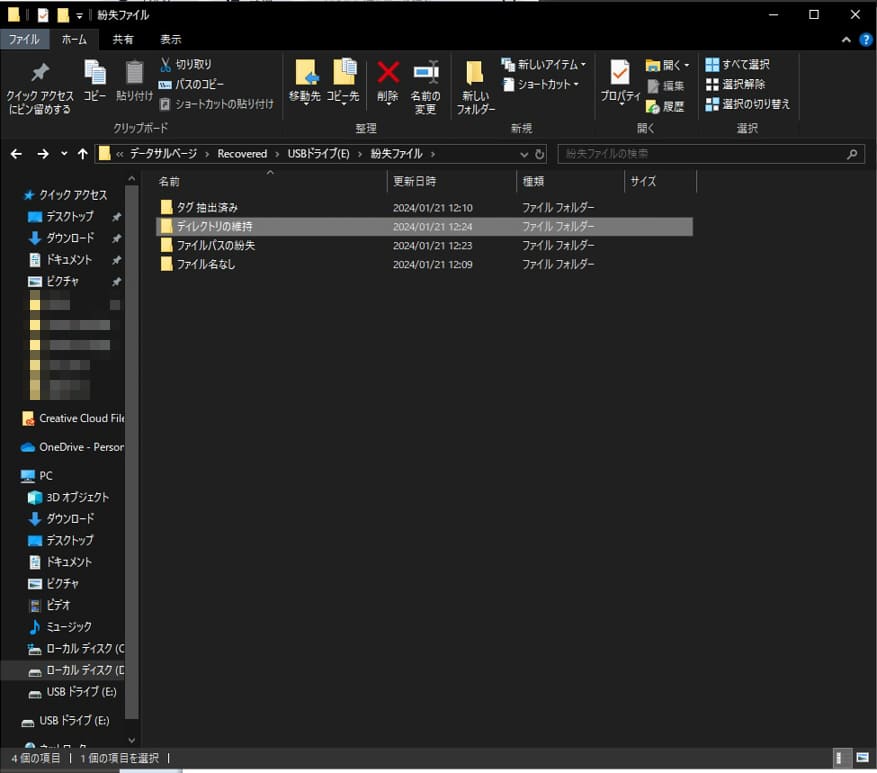
リカバリファイルの入ったフォルダ ソフトと同じ構造のようだ
復元したものはソフト上と同じようなフォルダ構造になっていました。
結果を先に申しあげますと、95%以上は復旧できているようでした。
5%程度は全く読み込めないか、一部が破損していました。
ただし、動画の一コマのようなファイルも含まれていたりしますので、
実際には5%よりも少ない印象です。
例を示すと、こんな感じです。
①PC上でプレビューされないものはダメそう
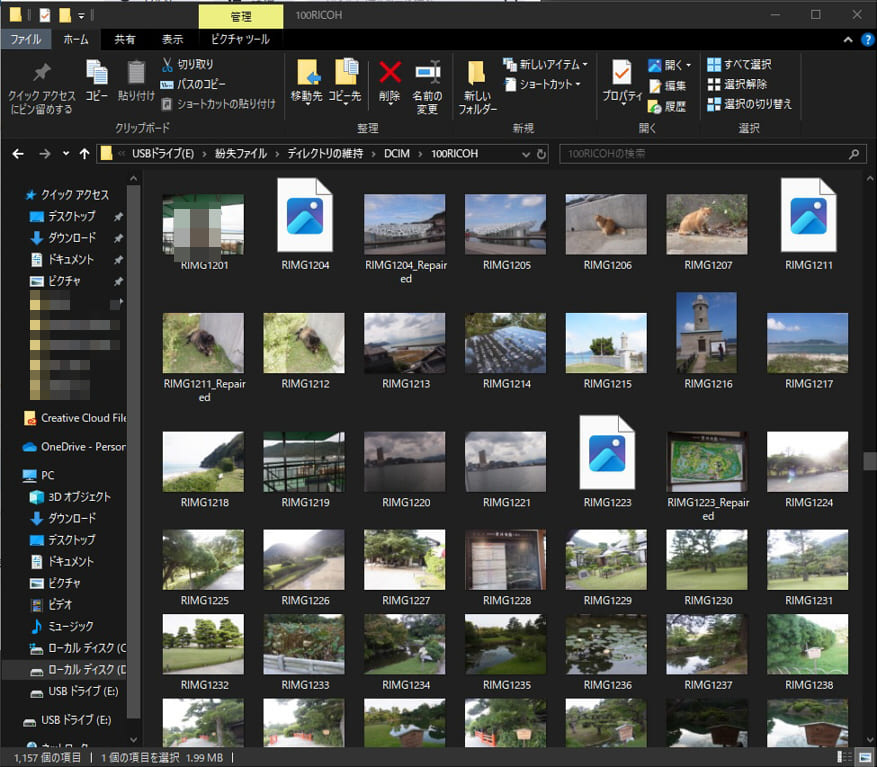
プレビューされないものは破損して復旧不可だった
プレビューされないものはダメっぽいです。読み込めません。
②ダメだったものもそれなりにはある
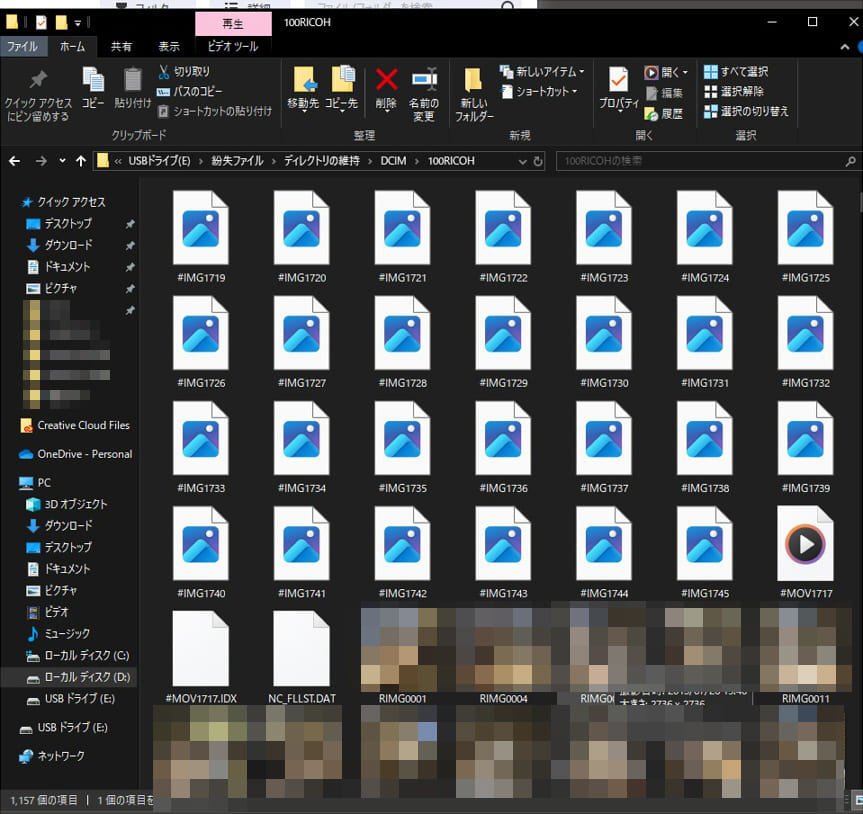
ダメだったものもそれなりにある(全体の5%程度)
スクショしたところは極端に壊れているところをピックアップしています。
他のところはぽつぽつとある感じですね。
全体の5%くらいはチーンしたままって感じです。
復旧方法によって成否に結構な差があるみたいで、「ファイルパスの紛失」というフォルダの中身はほとんどがチーンしたファイルでした。

ファイルパスの紛失はほとんど復旧されず・・・
③全体的な復旧率はかなり高い!
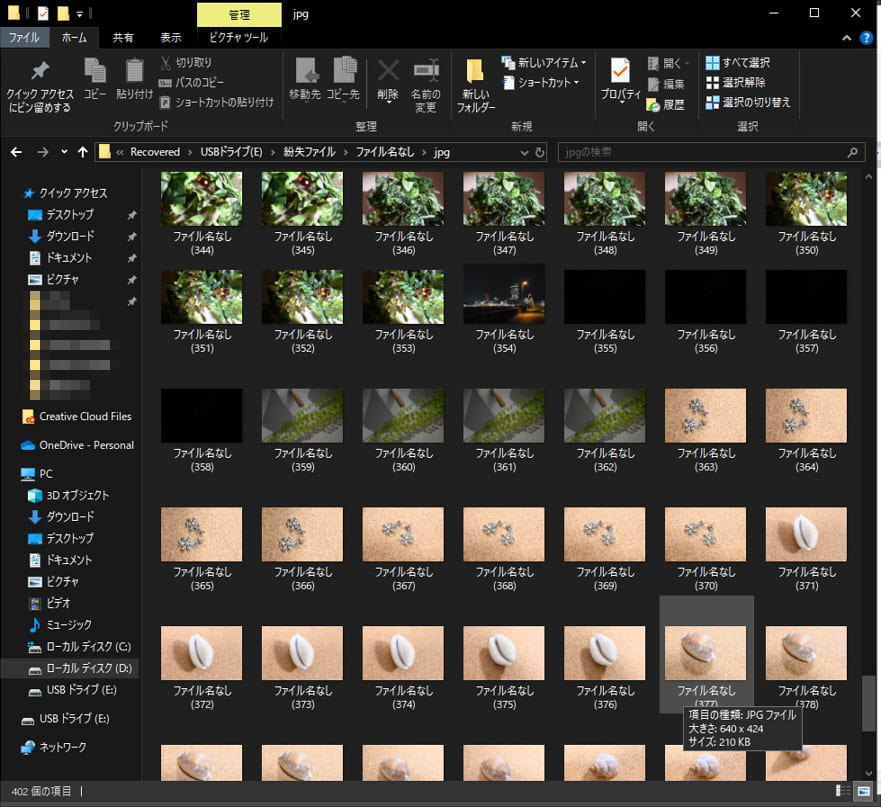
ファイル名無しの復旧率は高い!
全体としてみればかなり復旧率は高かったです。
「ファイル名無し」のフォルダは98%程度が復旧していたようです。
ただ、このフォルダは同じ写真のファイルが幾つもありました。
なお、最もファイル数の多い「ディレクトリの維持」のフォルダは、
95%近い復旧率でした。
5.逝ったSDカードの復旧以外の使い道もある!?

この製品はSDカード以外にも、データが破損したHDDやUSBメモリにも使えます。
リカバリソフトですが、データ破損以外にも使えたりします。
間違って削除してしまったファイルを戻したいときってありますよね?
ごみ箱に入ったものなら戻せますが、ごみ箱から消してしまったり、
ごみ箱に入らずにいきなり完全消去されてしまったものは元に戻せません。
しかし、このソフトであればそういったファイルも復旧できます。
試しに現行で使っているデジカメのSDカードをスキャンしたところ、
完全削除されたファイルが復元できました。


6.このソフトのメリット、デメリット

私の考えるこのソフトのメリットは以下の3点です。
メリット
①高い復旧率
今回、実際にデータが破損したSDカードで実践してみましたが、
復旧率は思っていた以上に高かったです。
大切な旅行で撮った写真もほとんど復元することができました。
思い出の写真って撮りなおせないですからね。
使ってみて、ソフトウェアの能力の高さを実感しました。
②お手軽さ
何と言ってもお手軽なことは大きいです!
ソフトをインストールしてボタンをポチるだけですからね。
業者さんとやりとりをして見積りを取る必要もありません。
私のような陰キャ&面倒くさがりにはとても大事な要素です。
③プライバシーを守れる
これも地味に良いポイントですね。
業者さんに出すと中身を業者の方に見られてしまいます。
私は自作ゲーを作っていますが、
作成中のお粗末なものを見られたらちょっと恥ずかしいです…。
あと、自作曲も、クソクォリティのものまで見えてしまうので、
これまた顔から火が出そうです。
クリエイターの方には嬉しいポイントだと思います。
一方でデメリットもあります。
デメリット
①価格が少々お高め
業者さんに出すよりは安価で済みますが、
1か月ライセンスで税抜き8900円、1年間ライセンスで税抜き11900円、
永久ライセンスは税抜き17,900円です。
それなりにお値段が張ります。
復旧したい内容によっては見合わない価格にもなりますね。
私なら永久ライセンスを選びますね。
というのも、新しいバージョンが出たら無料でアップグレードできるためです。
DTMソフトでこういったサービスは見たことがありません。
普通はそのバージョンを買って、新しいバージョンが出たら、
アップグレード版を買うものです。
そう考えると、税込み2万円は決して高いとは言えないと思います。
ただ、1か月ライセンス・1年間ライセンスは割高に感じます。
1か月ライセンスは5000円程度にしていただけると助かりますね。
なお、1か月ライセンスと1年間ライセンスは契約が自動更新されると
公式HPの購入ページに書かれていたので、
使わなくなったら忘れずに解約する必要ありですね。
我々クリエイターにとって、データはお金では買えないものなので、
こういったソフトは常備しておくのが良いのだと思いました。
頻繁にバックアップ取るとしても、
バックアップ後の作業もできれば戻したいですもんね。
なお、無料ライセンス版もあるので、試したい方はそちらを使うのもありです。
ただし、復元は最大2GBまでです。
試してイケそうならPro版を使われると良いかと思います。
②復旧に時間がかかる
こればかりは仕方ないのですが、18GB程度の復元で30分かかりました。
スキャンの時間も含めると45分近くですね。
TB級のHDDが逝ったと想像するとちょっと嫌気が刺すかもです。
ただ、スキャン中も違う作業をすることは可能なので、
そこまで気にならないかもしれません。
③復旧できないデータもある
復旧率は高かったですが、復元できないものもありました。
また、私のケースではかなり高い復元率でしたが、
破損の程度によってはそもそも復旧できない場合もあるようです。
また、試してはいませんが、対応しているのはおそらく論理障害のみで、
物理的に壊れてしまったものからデータ抽出はできないと思われます。
100%なんでもこれで直せると思って購入すると、
期待どおりにはならないかもしれません。
7.総評

使ってみて思いましたが、期待以上のソフトでしたね。
自分自身で復旧しようと思うなら、
こういったデータ復元ソフトは必須だと思います。
スキャンした段階では懐疑的でしたが、実際の復元率は期待していた以上でした。
他社のソフトで、もう少し安価なものもありますが、
こういったソフトは価格よりも復元率を重視すべきかと思っています。
お金を出しても復元したいと思っているデータですからね。
このEaseUS Data Recovery Wizardは多くの方が使用・レビューされているので、
大体どのような感じなのかをそれらから察することが出来ます。
知名度があまり高くない製品だと、レビューも少ないので、
どれくらいのものかを計ることが難しいです。
私が、今後大切なデータが壊れて読み込めなくなってしまった場合は、
まずはこのソフトを試してみて、
期待通りの結果が出なければ、専門業者にお願いしますね。
ただ、専門業者に出すのはプライバシー的な問題があるので、
なるべくなら自分で復旧したいですよね。

そういったクリエイターの要望にもマッチした製品だと思いましたよ。



EaseUSソフトウェアさんは以下のような製品を提供しています。
興味のある方はぜひアクセスしてみてくださいね!
EaseUS®製Windows用のディスクコピー・クローンソフト - EaseUS Disk Copy
EaseUS® Partition Master Professional - Windows用のディスク/パーティション管理専門ソフト

